Dank Encrypted Key: Bittorrent Sync legt verschlüsselte Dateien auf anderem Rechner ab
Was man nur durch exzessive Suche im Bittorrent Forum herausbekommt: Bittorrent Sync unterstützt nicht nur die Option Ordner auf anderen System mit Nur-Lesen und Lese+Schreibrechten einzuhängen, man kann auch durch einen kleinen Trick einen Ordner „Verschlüsselt-Nur-lesen“ einhängen. Was das bedeutet? Ein Beispiel: Auf meinem Laptop habe ich einen Ordner mit meinen Geschäftsdaten, den ich gern via Bittorrent Sync verfügbar machen möchte. Also lege ich diesen Ordner zusätzlich auf meinem NAS zu Hause ab. Einmal synchronisiert haben sowohl Laptop als auch NAS Lese- und Schreibrechte auf die Daten. Nun kann es aber durchaus vorkommen, dass sowohl Laptop als auch NAS ausgeschaltet sind und ich dennoch via mobilem Client auf die Daten zugreifen möchte. Also entschließe ich mich dazu die Daten zusätzlich auf einem virtuellen Server im Internet zu hosten, da dieser (nach Service Level Agreement) zu 99,99% verfügbar sein soll. Allerdings traue ich der Serversicherheit nicht so ganz. Sicher, ich bin der Administrator und sollte wissen was auf dem Server passiert, aber immerhin steht er bei einem Hoster im Rechenzentrum. Die Admins dort könnten sich theoretisch auch Zugriff darauf verschaffen und meine wichtigen Geschäftsdaten abgreifen. Zum Glück kann ich durch einen Trick mit den Bittorrent Synchronisierungskeys alle Daten verschlüsselt auf dem Webserver ablegen. Alles was man im Dateisystem des Servers nun sieht ist unnützer Datensalat. Trotzdem kann ich die Dateien jederzeit auf meinem mobilen Endgerät entschlüsselt anzeigen lassen.
Wie erstellt man einen verschlüsselten Synchronisationsordner
- Zunächst erstellt man einen neuen Synchronisationsordner und lässt sich anschließend dessen Eigenschaften anzeigen.
- Kopiert euch den Read & Write Key (der Schlüssel, der mit einem „A“ beginnt).
- Klickt nun auf den „Update Key“ Knopf, fügt den kopierten Schlüssel (der mit einem „A“ beginnt) ein und ändert den ersten Buchstaben in ein „D“
- Klickt Abschließend auf Update Key und lasst euch nun erneut die Eigenschaften des Synchronisationsordners anzeigen. Dort findet ihr nun den neuen Eintrag „Encrypted Key“
- Erstelle einen neuen Sync-Ordner
- Eigenschaften anzeigen
- Read & Write Key kopieren
- Sync Key abändern
- Encrypted Key wurde erzeugt
Verschlüsselten Bittorrent Sync Ordner auf anderem Rechner einhängen (z.B. NAS)
- Öffnet das Webinterface von Bittorrent Sync und meldet euch ggf. an.
- Klick im Interface auf „Ordner hinzufügen“, legt den neuen Zielordner der zu synchronisierenden Dateien fest und fügt den zuvor erstellten „Encrypted Key“ ein.
- Nach der Synchronisierung der Dateien sieht man im Dateisystem nur noch den erhofften Datensalat.
- Mit dem richtigen Synchronisationsschlüssel bleiben die Daten aber natürlich weiterhin dechiffrierbar und damit auch auf mobilen Clients lesbar.

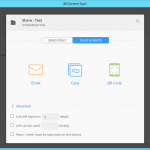
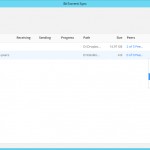
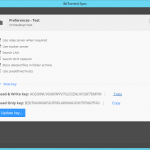
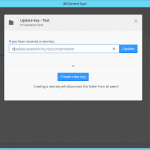
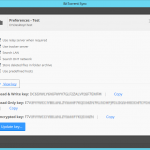
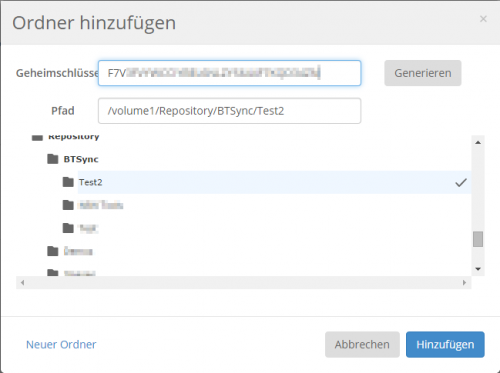

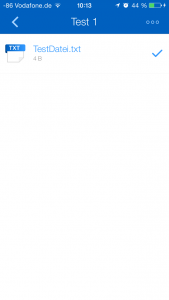
















Vielen Dank für die Beschreibung 🙂
Eine Frage zu der verwendeten Verschlüsselung haette ich: Welche Art und Staerke wird verwendet hierbei?
Dazu habe ich leider keine Informationen auf der BT Sync Webseite finden können. Ich schätze mal, dass es sich um AES mit 128Bit im Counter Mode handelt, da die Daten genau damit während der Übertragung verschlüsselt werden (s. BT Wiki)
Ich habe AES Cypher mit 256 Bit Schlüssel gelesen bei der Datenübetragung. Wahrscheinlich wird genauso der Ordner verschlüsselt, fand dazu aber auch nichts.
Als OpenSource Alternative fand ich heute http://syncthing.net/ Ist genauso Plattformübergreifend, verschlüsselt den Transportweg mit TLS.
Also laut EntwicklerTeam:
1. Which encryption use BitTorrent Sync for the Transport?: „AES128 CTR – peer connection“
2. Which encryption use BitTorrent Sync for Encrypt the Folder (for NAS
use Read only Mode)?: „AES128 CBC – file encryption“
Kann es sein, dass dieser Trick nicht mehr funktioniert? Habe keinen „Update key“ Button mehr. Und wenn ich einfach nur A gegen D tausche, synchronisieren die beiden Geräte nicht.
Gibt es eine Alternative? Ich möchte gerne auf einem zweiten Gerät sichern, auf dem dann die Dateien verschlüsselt sind…
Ich hab Bittorrent Sync seit einiger Zeit nicht mehr installiert. Und die Version 2 hat sowieso einiges verändert… Kurz mal nachgesehen, ab der Version 2.3 bindet Bittorrent Sync diese Option sogar endlich direkt in der Oberfläche an.
https://blog.getsync.com/2016/01/21/understanding-the-sync-encrypted-folder/
Hi! Ja habe ich auch entdeckt 🙂 Danke!